Simple Siri trucuri și comenzi pe care trebuie să încercați pe Mac
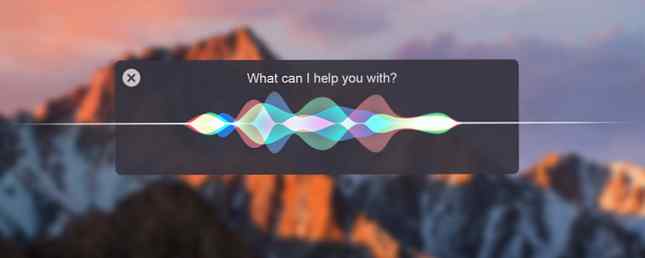
Voi fi primii care vor recunoaște că un asistent de voce nu este de ajutor într-un sistem în care degetele sunt pe tastatură de cele mai multe ori. Dar nu există niciun motiv să scrii Siri încă de la Mac încă.
Deși nu poate face aproape la fel de mult pe iOS (de exemplu, nu există suport pentru aplicații terțe, de exemplu), Siri poate fi totuși un jucător de echipă. Este vorba despre a vă ajuta să finalizați sarcini specifice, mai repede, când deja vă ocupați de tastatură.
Configurarea și utilizarea Siri

Dacă nu puteți găsi pictograma Siri în bara de meniu (este ușor de observat deoarece este singura pictogramă multi-colorată din întreaga bară de meniu), este posibil să nu aveți funcția activată.
În primul rând, asigurați-vă că rulați macOS Sierra 5 motive pentru a instala MacOS Sierra chiar acum și cum să faceți upgrade 5 motive pentru a instala MacOS Sierra chiar acum și cum să faceți upgrade După câteva luni de public beta, cea mai recentă versiune a sistemului de operare desktop Apple este gata pentru timpul primei. Citiți mai multe, deschideți-vă Preferințe sistem, și selectați Siri. Apoi verificați Activați Siri opțiune. De aici, dacă alegeți, puteți ascunde și comanda rapidă pentru bara de meniu pentru Siri. Nu vă faceți griji, există alte modalități de a ajunge la ea.

Veți găsi o comandă rapidă Siri în Dock (din nou, detașabilă prin glisarea pictogramei din Dock) și există și o comandă rapidă de la tastatură. Panoul de preferințe al lui Siri vă permite să invoca Siri apăsând și menținând Opțiune cheie sau Command + Space combinaţie. De asemenea, puteți alege să invocați Siri atingând Fn și Spaţiu butoane.
1. Adăugați ora în diferite orașe în Centrul de notificare

Ca cineva care lucrează de la distanță și trebuie să vorbească cu oameni în trei fusuri orare diferite, Siri se simte ca un zeu. Este foarte ușor să-l întrebi pe Siri “ce oră este în Melbourne?” înainte de a trimite un mesaj.

De asemenea, iată un pro tip: când apare cartela, faceți clic pe + buton. Aceasta va adăuga fusul orar la ecranul Azi, făcând mai ușor să vizualizați mai multe fusuri orare de pe linie.
2. Redați muzică

Îmi place foarte mult să joc Beats 1 când scriu. De obicei, îl întreb pe Siri fie să înceapă să joace un post, o melodie sau un playlist. Consider că acest lucru este cu adevărat mai rapid și mai ușor decât orice alte metode disponibile (de exemplu, clicuri prin iTunes sau căutând cu spotlight).
3. Setați mementouri

Dacă utilizați aplicația Mementouri, utilizarea Siri pentru a adăuga mementouri poate fi foarte util Utilizați Siri și mementouri Apple pentru cele mai bune liste de cumpărături Utilizați Siri și mementouri Apple pentru cele mai bune liste de cumparaturi Nu vă pierdeți banii pe o aplicație terță parte, utilizați aplicațiile gratuite iPhone și Mac de la Apple. Citeste mai mult . Puteți să-i cereți lui Siri să vă reamintească ceva la un moment dat și la un loc. Acest lucru, desigur, este sincronizat cu iPhone-ul.
4. Căutați materiale pe Mac

Lumina reflectoarelor este excelentă pentru căutarea mai eficientă în Mac OS X cu sfaturile noastre de top Spot Căutare mai eficientă în Mac OS X cu sfaturile noastre de top Spotlight a fost o caracteristică ucigașă Mac de ani de zile, Cupertino cu regularitate în școlarizarea Redmond în arta desktop search . Iată câteva sfaturi pentru a vă ajuta să găsiți mai multe pe Mac. Citiți mai multe, dar dacă nu doriți să tastați, Siri poate funcționa la fel de bine. Puteți să-l solicitați pe Siri să caute tot felul de lucruri: fișiere, foldere, albume, fotografii și multe altele.
Puteți restrânge căutarea solicitând lui Siri să afișeze numai fișiere de ieri sau prezentarea pe care ați lucrat luni. Redă-te cu ea și vei putea să-ți dai seama ce fel de context funcționează cel mai bine pentru tine.
Dacă biblioteca dvs. de fotografii este sincronizată utilizând aplicația Fotografii, puteți chiar să îi solicitați lui Siri să vă găsească fotografiile realizate într-o anumită locație.
5. Trimiteți un mesaj
Dacă utilizați iMessage, puteți să îi solicitați lui Siri să transcrie și să trimită un mesaj oricui din lista de contacte. Ca un lucru off-the-cuff, acest lucru nu este doar un timp de economisire, dar folosind Siri pentru a face acest lucru, de asemenea, asigură că nu veți uita despre el prin împingându-l pentru mai târziu.
6. Căutați imagini

Atunci când căutați imagini pe web, nu numai că obțineți o miniatură minunată a rezultatelor de top, dar puteți trage și o imagine și plasați-o într-un document pe care lucrați. Este fără probleme și un economizor de timp real.
7. Cereți vremea

Dacă utilizați Siri pe iPhone pentru a verifica în mod regulat vremea, acest lucru vă va fi cunoscut. Siri vă va da un răspuns contextual și vă va arăta prognoza de cinci zile pe care o cunoașteți.
8. Modificați setările dispozitivului
Siri face foarte ușor să comutați setările care sunt ascunse în Preferințe sistem sau sunt la câteva clickuri distanță.
Poți să faci lucruri simple, cum ar fi să-i întrebi pe Siri să oprească Bluetooth sau să aducă un bit de luminozitate. Dar poți chiar să-l întrebi pe Siri pentru mai multe lucruri ascunse “care este numărul meu de serie al Mac?” sau pentru a vă arăta setările de confidențialitate sau iCloud.
9. Deschideți aplicațiile și site-urile Web
Dacă nu vă place să introduceți aceleași patru adrese URL în fiecare dimineață, puteți să-l întrebați pe Siri ceva asemănător “deschideți makeuseof.com” Siri va deschide pagina web pentru tine în browser-ul dvs. implicit. Același lucru este valabil și pentru aplicații.
10. Salvați rezultatele pentru a vă referi mai târziu

Unele cartele, cum ar fi căutarea de imagini, căutarea pe web sau căutarea unui fișier, pot fi salvate în Centrul de notificări, pentru a putea fi ușor accesate ulterior. Când o cartelă este compatibilă, veți găsi a + pictograma în colț.
11. Schimbați vocea lui Siri
Dacă nu vă place cum vă vorbește asistentul dvs. personal, există și alte alternative pe care le puteți încerca. Din secțiunea Siri din Preferințe sistem, faceți clic pe meniul derulant de lângă Siri Voice și veți putea alege între o voce masculină și feminină într-un accent american, britanic sau australian.
12. Activați Hei Siri
Hei Siri funcționalitate pe iPhone este un fel de revoluționar, mai ales pentru cineva ca leneș ca mine. Deci, este trist că funcționalitatea nu este disponibilă pe Mac-uri, care sunt mult mai puternice, dar oricare ar fi, nu este ca și cum ar fi amar.
Există o soluție pentru a activa această caracteristică, dacă sunteți dispus să vă faceți griji. Utilizează dictarea pentru a invoca o comandă rapidă de la tastatură, care la rândul său permite lui Siri.
- Mergi la Siri setările în Preferințe sistem și să dați o comandă rapidă personalizată. Ceva unic.
- Veniți la Preferințe sistem > Tastatură. De la Dictare fila, activați dictarea și activați Utilizați dictare îmbunătățită (acest lucru poate necesita descărcarea unui fișier pentru a activa funcția).
- Mergi la Preferințe sistem > Accesibilitate iar din panoul din stânga selectați dictarea. Pe dreapta, Permite fraza cheie de dictare și modificați fraza Hei.
- Din aceeași pagină Accesibilitate, faceți clic pe Comenzi de dictare. Bifați caseta pentru Activați comenzile avansate și faceți clic pe + pentru a adăuga o comandă nouă.
- Pentru Cand spun secțiune pusă în Siri, în În timpul utilizării Selectați Orice aplicație, în A executa puneți în comanda rapidă pe care ați atribuit-o pentru Siri. După ce ați terminat, apăsați Terminat.
Dacă întâmpinați dificultăți în a face acest lucru, debifați și verificați din nou Activați Siri opțiune.
Cum folosiți Siri?
Ca si multe alte produse Apple, Siri primeste corectitudinea corecta, dar se lupta atunci cand merge intamplarea Amazon Echo vs Google Home vs Apple HomePod Amazon Echo vs Google Home vs Apple HomePod In acest articol, veti invata diferentele între Echo Amazon și Acasă Google. Vom analiza, de asemenea, ce caracteristici poate include un difuzor Apple. Citeste mai mult . Sperăm că aceste sfaturi vor spori productivitatea Mac înainte ca Apple să extindă utilitatea serviciului în următoarea actualizare MacOS.
Ce folosești pe Siri pentru iPhone sau Mac? Trimiteți-ne la comentariile de mai jos.
Explorați mai multe despre: Productivitate, Siri, Comenzi vocale.


